iPhoneにはLive Photosといって、写真を撮った瞬間の前後1.5秒間ずつを映像として記録する機能があります。
Live Photosで撮った写真を写真アプリで確認すると普通の静止画のように見えますが、ロングタップすると短い動画として再生されます。
Live Photosで撮った写真はAppleの規格となるため、Windowsなどで確認するときはただの画像となります。
あまりないかもしれませんが、画像ではなく動画としてWindowsやAndroidを持つ相手と共有したい場合はLive Photosを動画として変換する必要がありますので、今回はその方法と、Live Photosで撮った写真を普通の静止画の画像として保存したい場合の2つをご紹介します。
Live Photosの写真を動画に変換する方法
「写真」アプリの「アルバム」にある「Live Photos」をタップ
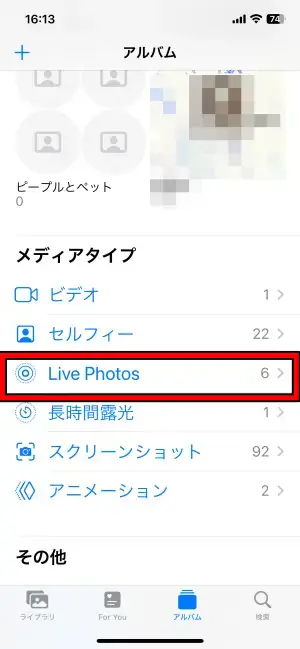
動画に変換したい写真を選択し、右上にある編集アイコンをタップ
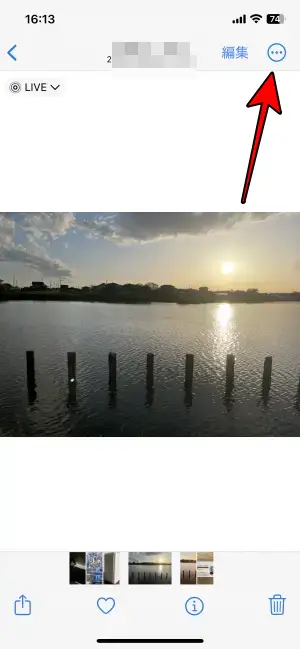
「ビデオとして保存」をタップ
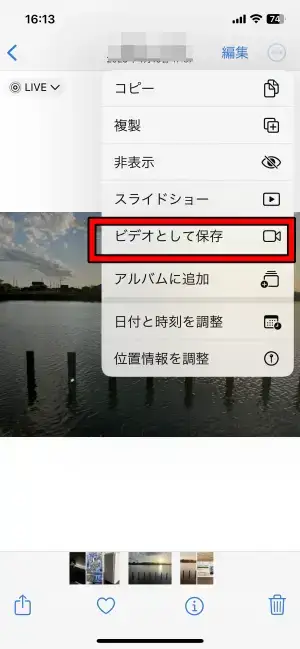
アルバムのビデオフォルダの中に変換した動画が保存されます
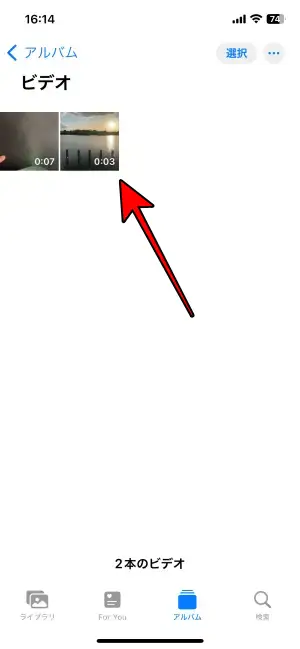
Live Photosを静止画画像に変換する方法
変換したいLive Photosの写真を開き「編集」をタップ

左下にある「Live」アイコンをタップ

変換したい場所までスライドバーを動かし「キー写真に設定」をタップ
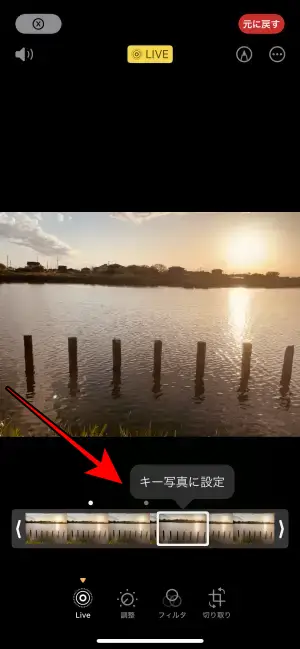
右上の終了アイコンをタップ

右上の「…」アイコンをタップ
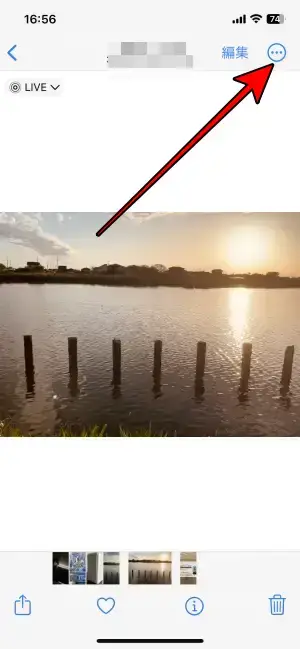
「複製」をタップ
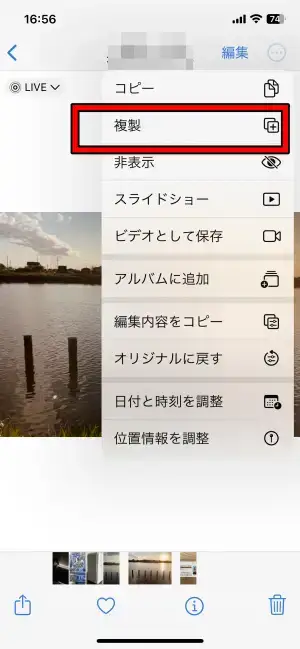
「通常の写真として複製」をタップ
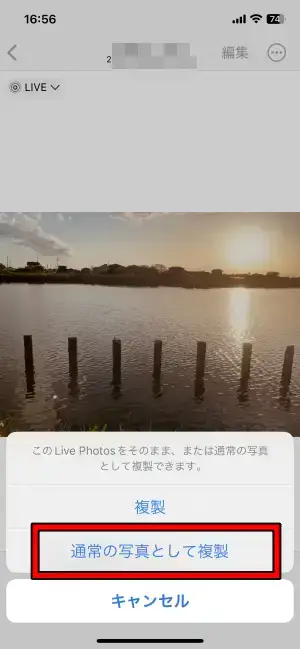
これで通常の写真としてライブラリに保存されます。
Live Photos機能をオフにする
普段からLive Photos機能を使わないのなら、設定からオフにしておきましょう。
iPhoneの「設定」から「カメラ」を選択し「設定を保持」をタップ
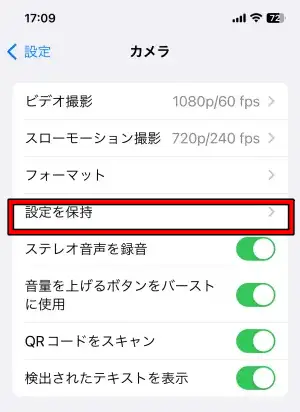
「Live Photos」をオフにします。ここでオフにしておくと起動時もずっとオフになります。
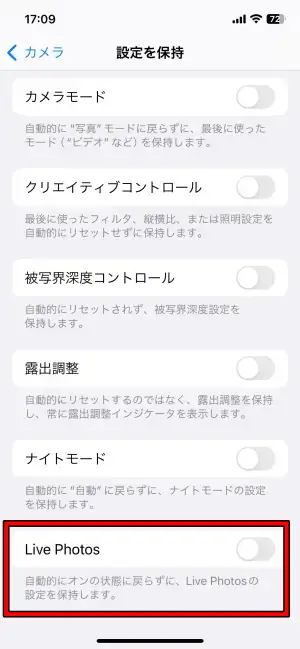
カメラを起動し、右上にあるLive PhotosのアイコンをタップするだけでもONとOFFが切り替えられます。
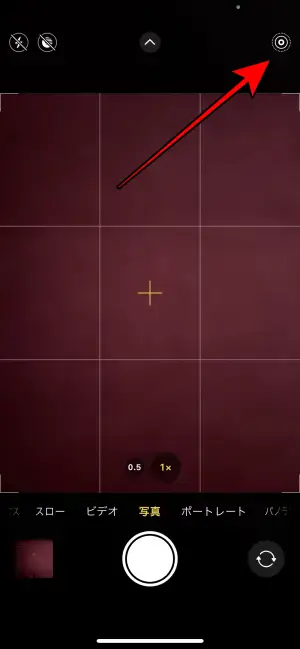
場合に応じて変更してみて下さい。

